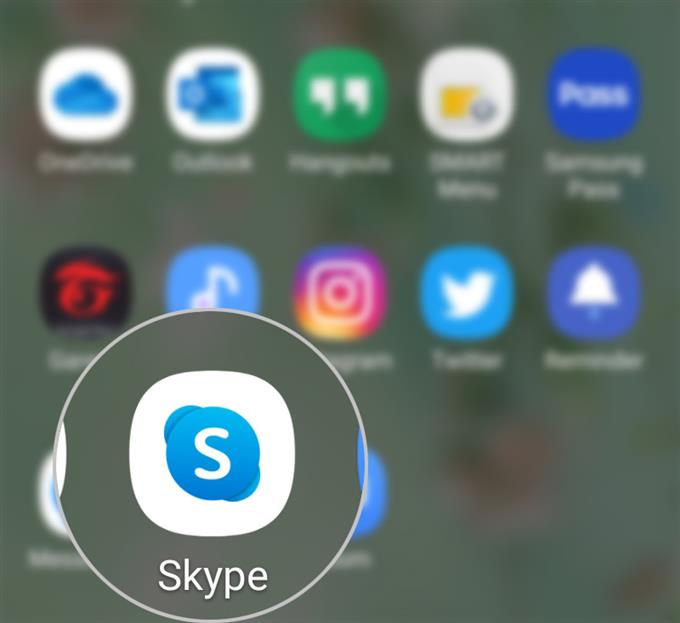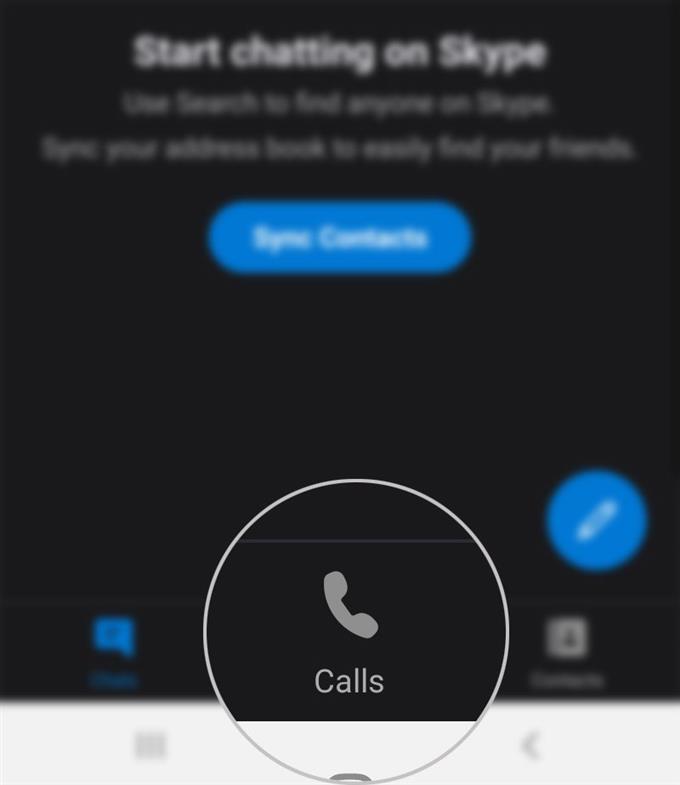Skype에는 주로 오디오 테스트를 위해 설계된 기본 제공 기능이 있습니다. 그리고 echo123이라고도하는 에코 / 사운드 테스트 서비스라고합니다. 새로운 삼성 스마트 폰에서이 도구를 활성화하고 사용하는 방법에 대해 궁금한 경우 쉽게 참조 할 수있는 안내서를 마련했습니다. Galaxy S20에서 Skype Echo 무료 테스트 콜을 시작하거나 만드는 방법은 다음과 같습니다..
echo123 또는 Echo 테스트 서비스는 기술적으로 봇으로 간주되어 Skype에서 마이크와 사운드가 제대로 작동하는지 확인합니다. 이 도구는 자동화 된 컴퓨터 서비스를 호출하여 작동하며 일련의 말하기 및 듣기 테스트를 수행하도록 요청합니다.
Galaxy S20 Skype 앱에서이 오디오 / 비디오 테스트 기능을 사용하는 방법에 대한 자세한 지침을 읽으십시오..
Galaxy S20에서 Skype Echo 무료 테스트 전화를 거는 쉬운 단계
필요한 시간 : 5 분
다음 단계는 에코 무료 통화 기능을 사용하여 Galaxy S20 Skype 앱에서 테스트 통화를 시작하는 데 도움이됩니다. Skype에서 통화 품질을 테스트해야하는 경우이 연습을 참조 할 수 있습니다. 주어진 지침이 어색한 경우를 대비하여 더 쉬운 탐색을위한 스크린 샷도 제공했습니다. 방법은 다음과 같습니다..
- 휴대 전화에서 Skype 앱을 엽니 다..
Skype 앱 아이콘을 보려면 홈 화면 하단에서 위로 스 와이프해야합니다..
다양한 앱 아이콘과 바로 가기가 포함 된 앱 뷰어가 표시됩니다..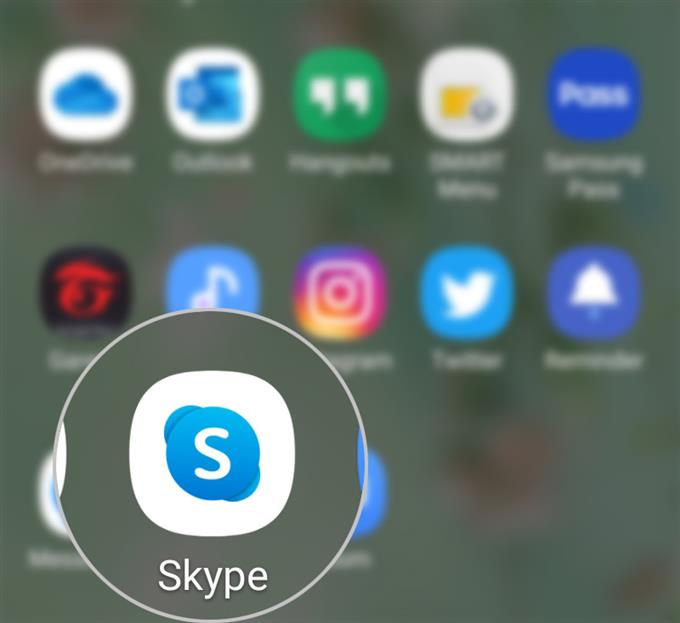
- Skype 앱 기본 화면 하단으로 스크롤 한 다음 통화 아이콘을 누릅니다..
연락처 목록이 아래에 표시됩니다 사람들.

- 이 목록에서 에코 / 사운드 테스트 서비스를 선택하십시오..
탭하면 무료 화상 통화 및 Skype에서 무료 통화 옵션이있는 에코 / 사운드 테스트 서비스 팝업 메뉴가 시작됩니다..

- 화상 통화를하거나 테스트하려면 화상 통화를 누릅니다..
그런 다음 테스트 화상 통화가 시작됩니다. 음성 안내에 따라 테스트 화상 통화를 완료 한 다음 통화 종료 완료되면 아이콘.

- 전화를 걸거나 받으려면 에코 / 사운드 테스트 서비스에서 전화를 누릅니다..
그러면 Skype 계정과 연결된 전화 번호로 Skype 통화 테스트가 이루어집니다. 화면의 음성 명령을 따라 테스트 호출을 완료하십시오..

도구
- Android 10, 하나의 UI 2.0 이상
기재
- 갤럭시 S20
Skype 앱의 HD 통화 및 정기적 인 통화 품질을 측정하려면 에코 / 사운드 테스트 서비스를 사용해야합니다. 이는 Skype의 오디오 및 비디오 문제를 처리 할 때 제안되는 해결 방법 중 하나입니다. 에코 / 사운드 테스트 서비스를 사용하면 마이크가 Skype에서 제대로 작동하는지 확인할 수 있습니다..
휴대 전화에서 의도 한대로 작동하지 않는 에코 / 사운드 테스트 서비스를 사용하는 데 문제가있는 경우 앱의 오디오 설정을 검토하고 필요한 경우 변경하십시오. 이 메뉴에서 마이크를 테스트하고 볼륨 레벨을 조정할 수도 있습니다.
또한 권한을 부여하거나 Skype가 휴대 전화의 마이크에 액세스하여 사용할 수 있도록 장치를 구성했는지 확인하십시오..
다음에 수행 할 작업을 모르는 경우 문제를 Skype 지원 팀으로 이관하여 고급 솔루션을 얻을 수 있습니다..
이 튜토리얼의 모든 내용을 다룹니다. 새로운 Samsung Galaxy S20 스마트 폰을 최대한 활용하는 데 도움이되는보다 포괄적 인 자습서, 팁 및 요령을 게시하십시오..
또한 우리를 확인 유튜브 채널 더 많은 스마트 폰 비디오 자습서 및 문제 해결 안내서를 보려면.
또한 읽으십시오 : Galaxy S20 Skype 앱에서 새 전화 번호를 추가하는 방법